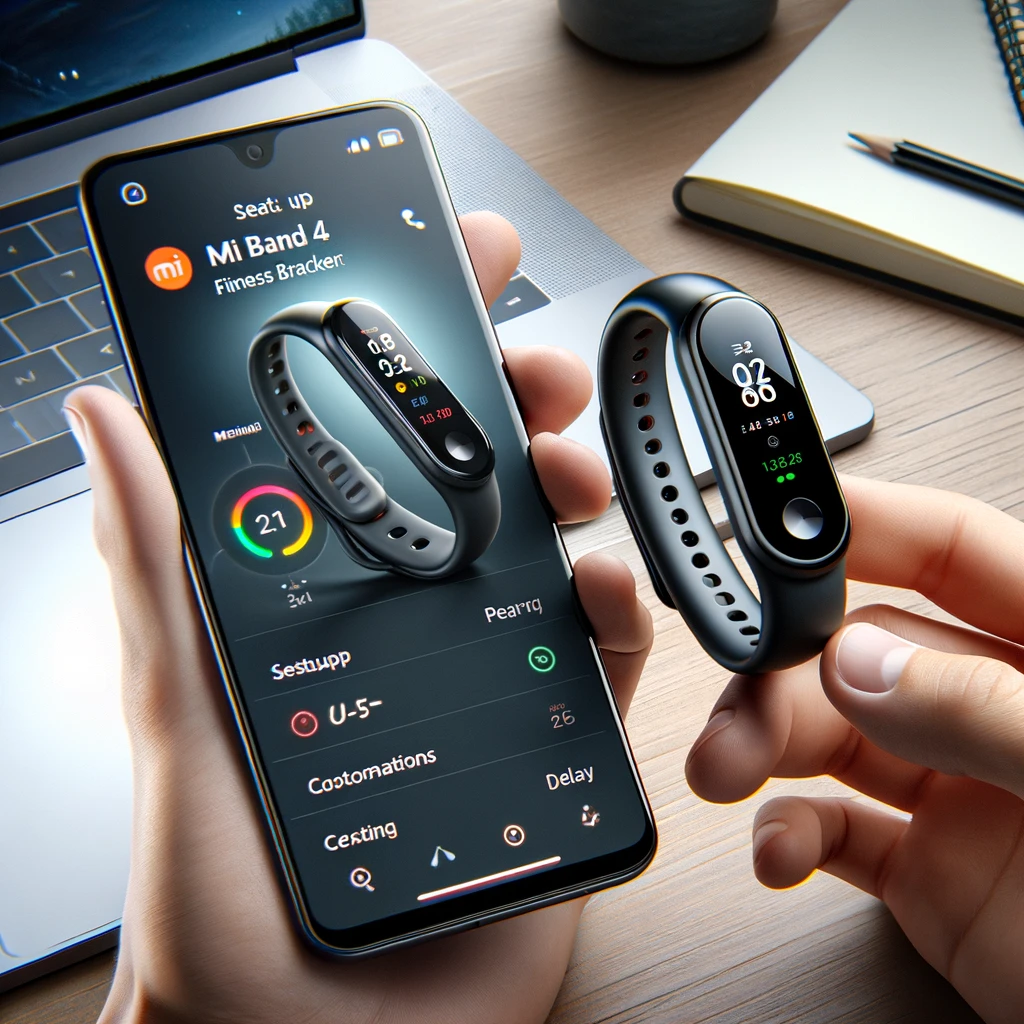
Mi Band 4 от компании Xiaomi является одним из самых популярных фитнес-браслетов на рынке благодаря своему функционалу, доступной цене и простоте использования. Однако, чтобы максимально использовать его возможности, необходимо правильно настроить устройство. В этом руководстве мы подробно рассмотрим процесс настройки Mi Band 4, от распаковки до использования различных функций.
- Распаковка и Первичная Настройка
- Шаг 1: Распаковка
- Шаг 2: Зарядка Устройства
- Шаг 3: Установка Приложения Mi Fit
- Шаг 4: Создание Аккаунта Xiaomi
- Сопряжение Mi Band 4 с Телефоном
- Шаг 1: Включение Bluetooth
- Шаг 2: Запуск Приложения Mi Fit
- Шаг 3: Добавление Устройства
- Шаг 4: Завершение Настройки
- Настройка Основных Функций
- Шаг 1: Персонализация Экранов
- Шаг 2: Настройка Уведомлений
- Шаг 3: Настройка Будильника
- Шаг 4: Настройка Отслеживания Активности
- Шаг 5: Настройка Погоды
- Использование Функций Mi Band 4
- Шаг 1: Просмотр Уведомлений
- Шаг 2: Измерение Сердечного Ритма
- Шаг 3: Отслеживание Сна
- Шаг 4: Использование Спортивных Режимов
- Шаг 5: Настройка Функции «Не беспокоить»
- Советы по Использованию Mi Band 4
- Шаг 1: Регулярная Синхронизация
- Шаг 2: Обновление ПО
- Шаг 3: Уход за Устройством
- Заключение
Распаковка и Первичная Настройка
Шаг 1: Распаковка
После покупки Mi Band 4, вы получите коробку с браслетом и зарядным устройством. В комплект также входят инструкции по эксплуатации. Первым делом, аккуратно извлеките все компоненты из коробки.
Шаг 2: Зарядка Устройства
Прежде чем начать настройку, важно полностью зарядить Mi Band 4. Для этого выполните следующие действия:
- Извлеките капсулу (сам браслет) из силиконового ремешка.
- Подключите капсулу к зарядному устройству.
- Подключите зарядное устройство к USB-порту компьютера или к адаптеру питания.
- Подождите до полного заряда устройства (около 2 часов).
Шаг 3: Установка Приложения Mi Fit
Для настройки и использования всех возможностей Mi Band 4 необходимо установить приложение Mi Fit. Это приложение доступно как для устройств на базе Android, так и для iOS.
- Перейдите в Google Play Store или Apple App Store.
- Введите в поиске «Mi Fit».
- Установите приложение Mi Fit.
Шаг 4: Создание Аккаунта Xiaomi
Для использования Mi Fit потребуется аккаунт Xiaomi. Если у вас его нет, выполните следующие шаги:
- Откройте приложение Mi Fit.
- Выберите «Создать аккаунт».
- Введите свои данные (электронная почта, номер телефона, пароль).
- Подтвердите регистрацию через ссылку в письме или SMS.
Сопряжение Mi Band 4 с Телефоном
Шаг 1: Включение Bluetooth
Убедитесь, что на вашем смартфоне включен Bluetooth. Это можно сделать в настройках устройства или в шторке уведомлений.
Шаг 2: Запуск Приложения Mi Fit
Откройте приложение Mi Fit и войдите в свой аккаунт.
Шаг 3: Добавление Устройства
- В приложении Mi Fit нажмите на иконку «+» в правом верхнем углу.
- Выберите «Браслет».
- Приложение начнет поиск ближайших устройств. Убедитесь, что Mi Band 4 находится рядом.
- Когда браслет будет найден, на его экране появится запрос на сопряжение. Подтвердите его нажатием на экран.
Шаг 4: Завершение Настройки
После успешного сопряжения браслет выполнит синхронизацию данных с приложением Mi Fit. Это может занять несколько минут. После завершения вы сможете приступить к использованию устройства.
Настройка Основных Функций
Шаг 1: Персонализация Экранов
Mi Band 4 позволяет настраивать экраны по вашему вкусу. Для этого:
- В приложении Mi Fit перейдите в раздел «Профиль».
- Выберите «Mi Smart Band 4».
- Перейдите в раздел «Настройки дисплея браслета».
- Выберите один из предложенных вариантов или загрузите собственный из галереи.
Шаг 2: Настройка Уведомлений
Уведомления — одна из ключевых функций Mi Band 4. Для их настройки:
- В разделе «Профиль» выберите «Mi Smart Band 4».
- Перейдите в раздел «Уведомления».
- Включите уведомления для звонков, сообщений и приложений.
- Настройте список приложений, от которых вы хотите получать уведомления.
Шаг 3: Настройка Будильника
Будильник на Mi Band 4 можно настроить через приложение Mi Fit:
- Перейдите в раздел «Профиль».
- Выберите «Mi Smart Band 4».
- Перейдите в раздел «Будильник».
- Добавьте новый будильник, выбрав время и дни недели.
Шаг 4: Настройка Отслеживания Активности
Mi Band 4 отслеживает вашу физическую активность, включая шаги, расстояние, калории и сердечный ритм. Для настройки:
- В разделе «Профиль» выберите «Mi Smart Band 4».
- Перейдите в раздел «Настройки активности».
- Настройте целевые показатели (шаги, калории и т.д.).
Шаг 5: Настройка Погоды
Для отображения погоды на Mi Band 4:
- В разделе «Профиль» выберите «Mi Smart Band 4».
- Перейдите в раздел «Погода».
- Введите свой город и настройте параметры отображения.
Использование Функций Mi Band 4
Шаг 1: Просмотр Уведомлений
Чтобы просмотреть уведомления на Mi Band 4, проведите пальцем вниз по экрану браслета. Здесь будут отображаться все уведомления от приложений, звонки и сообщения.
Шаг 2: Измерение Сердечного Ритма
Для измерения сердечного ритма:
- На экране браслета выберите раздел «Сердечный ритм».
- Нажмите «Измерить».
- Дождитесь завершения измерения и просмотрите результаты.
Шаг 3: Отслеживание Сна
Mi Band 4 автоматически отслеживает ваш сон. Чтобы просмотреть данные о сне:
- Откройте приложение Mi Fit.
- Перейдите в раздел «Сон».
- Просмотрите подробные данные о фазах сна и их продолжительности.
Шаг 4: Использование Спортивных Режимов
Mi Band 4 поддерживает несколько спортивных режимов, таких как бег, велосипед, плавание и другие. Для начала тренировки:
- На экране браслета выберите раздел «Тренировка».
- Выберите нужный режим.
- Нажмите «Старт» для начала тренировки.
Шаг 5: Настройка Функции «Не беспокоить»
Функция «Не беспокоить» позволяет отключить уведомления на определенное время:
- На экране браслета выберите раздел «Настройки».
- Перейдите в раздел «Не беспокоить».
- Настройте режим работы (вручную или по расписанию).
Советы по Использованию Mi Band 4
Шаг 1: Регулярная Синхронизация
Регулярно синхронизируйте браслет с приложением Mi Fit для обновления данных и анализа вашей активности.
Шаг 2: Обновление ПО
Периодически проверяйте наличие обновлений программного обеспечения для Mi Band 4. Это можно сделать в разделе «Профиль» -> «Mi Smart Band 4» -> «Обновление прошивки».
Шаг 3: Уход за Устройством
Для продления срока службы Mi Band 4 следите за чистотой браслета и зарядного устройства. Не допускайте попадания влаги и пыли.
Заключение
Mi Band 4 — это многофункциональный фитнес-браслет, который может значительно улучшить ваш образ жизни и здоровье при правильной настройке и использовании. Следуя этому руководству, вы сможете настроить устройство под свои нужды и максимально использовать все его возможности.







